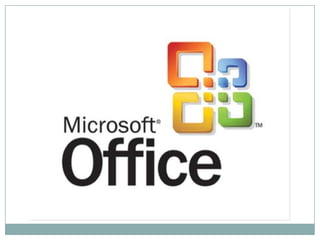More Related Content
More from tsoodolnomin (6)
Table
- 3. Хүснэгттэй ажиллах тухай öýñíýýñ Table
цэсний командуудыг мэдэж авах, хэрхэн
хүснэгт үүсгэх, түүнийг яаж хэвжүүлэх хүснэгт
багана, мөр нэмэх, устгах хүснэгтэнд
математик функц оруулах болон бусад
боломжуудтай танилцана.
- 5. AutoFit to Content-Агуулагад тохируулан хүснэгт үүсгэх
AutoFit to Window-Цонхонд тохируулан хүснэгт үүсгэх
Fixed Column Width-Тодорхойлсон хэмжээгээр хүснэгт үүсгэх
Distribute Rows Even-Мөрийг жигд хэмжээтэй болгох
Distribute Columns Evenly-Баганыг жигд хэмжээтэй болгох
- 9. Хүснэгт үүсгэх
Хүснэгт оруулах газраа курсороо
байрлуулна.
Хүснэгт үүсгэх товчийг сонгоно.
Хэдэн багана, хэдэн мөртэй
хүснэгт оруулахаа хулганаар
чирж тэмдэглэнэ. Хулганы
товчийг суллахад хүснэгт үүснэ.
- 13. Бүх багана ижил өргөнтөй байх бол баганы
өргөн (Column Width) хэсгийн ард өргөний
хэмжээг заана.
- 15. Баганы тоо (Number of column)
хэсгийн ард тоог зааж өгнө.
Мөрийн тоо (Number of rows) хэсгийн ард
оруулах мөрийн тоог зааж өгнө.
Бүх багана ижил өргөнтөй байх бол баганы
өргөн (Column Width) хэсгийн ард өргөний
хэмжээг заана.
Бэлэн хүрээ сонгох бол(AutoFormat)
сонголтыг хийнэ.
- 16. 3 3 багана 5 мөртэй хүснэгт
5 за одоо ОК дархал үлдлээ.
- 19. Мөр нэмэх
Мөр оруулах газраа курсороо байрлуулна.
Хүснэгт (Table) цэсээс мөр оруулах (Insert Rows)
команд сонгоно.
- 20. Багана нэмэх
Багана нэмэх
Багана оруулах газраа курсороо байрлуулна.
Хүснэгт (Table) цэсээс багана оруулах (Insert
Colunms) командыг сонгоно.
- 21. Мөр нэмэх
Мөр оруулах газраа курсороо байрлуулна.
Хүснэгт (Table) цэсээс мөр оруулах (Insert Rows)
команд сонгоно.
Багана нэмэх
Багана оруулах газраа курсороо байрлуулна.
Хүснэгт (Table) цэсээс багана оруулах (Insert
Colunms) командыг сонгоно.
- 23. Мөр устгах
Устгах мөрөө тэмдэглэнэ. Хулганы заагчийг
мөрийн өмнө байрлуулахад мөр рүү харсан сум
болно. Ингэхэд нэг товшилт хийнэ.
Хүснэгт (Тable) цэсээс мөр устгах (Delete Rows)
командыг сонгоно.
- 24. Багана устгах
Устгах баганаа тэмдэглэнэ.
Хүснэгт (Table) цэсээс багана устгах
(Delete Columns) командыг сонгоно.
Мөр устгах
Устгах мөрөө тэмдэглэнэ. Хулганы заагчийг
мөрийн өмнө байрлуулахад мөр рүү харсан сум
болно. Ингэхэд нэг товшилт хийнэ.
Хүснэгт (Тable) цэсээс мөр устгах (Delete Rows)
командыг сонгоно.
- 26. Хүснэгтэд хүрээ зурахдаа хэрэгслийн мөрийн
товчнуудыг ашиглана. Хүснэгт (Table) цэсээс
хүснэгт зурах (Draw Table) командыг сонгоно.
- 28. Хүснэгтийн
хэрэгслийн мөр
Шугамын хэлбэр сонгох товчноос хэлбэрээ
сонгоод хүрээ зурах товч дарж цонхны хаана
хүрээ зурахаа сонгоно. Хэд хэдэн цонхонд
хүрээ зурахдаа цонхнуудаа хулганаар чирж
тэмдэглээд хүрээгээ сонгоно.
- 29. Borders – Хүрээ хийх
Хүснэгтийн
хүрээний
хэлбэр
сонгох
цонхонд
хийх
сонголтууд
- 34. Borders – Хүрээ хийх
Хүснэгтийн
хүрээний
хэлбэр Shading – Сүүдэх хийх
сонгох
цонхонд Pen Color – Өнгө
хийх өөрчлөх
сонголтууд
Line Weight –
Зураасны өргөн
Line Style – Зураасны
загвар
- 36. Хүснэгтийн
хүрээний
хэлбэр
Total Row
Хийсэн форматаар сүүлийн мөрийг хангах
сонгох
цонхонд
хийх
сонголтууд
- 37. Хүснэгтийн
хүрээний
хэлбэр
сонгох
цонхонд
хийх
First Column
Хийсэн форматаар эхний баганыг хангах
сонголтууд
- 38. Хүснэгтийн
хүрээний
хэлбэр
сонгох
цонхонд
хийх
сонголтууд
Last Column
Хийсэн форматаар сүүлийн баганыг хангах
- 39. Header Row
Хийсэн форматаар эхний мөрийг хангах Хүснэгтийн
хүрээний
хэлбэр
Total Row
Хийсэн форматаар сүүлийн мөрийг хангах
сонгох
цонхонд
хийх
First Column
Хийсэн форматаар эхний баганыг хангах
сонголтууд
Last Column
Хийсэн форматаар сүүлийн баганыг хангах